1、第1步:打开PS软件,新建画布—填充黑色背景,如下图所示:
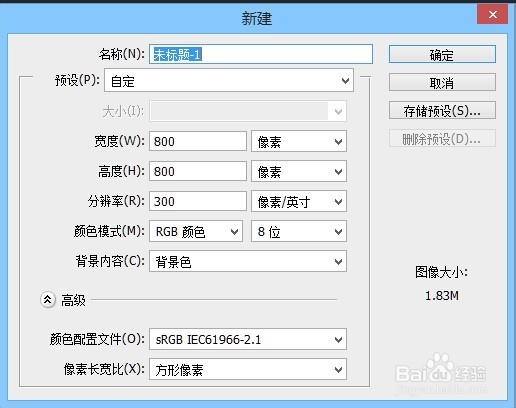
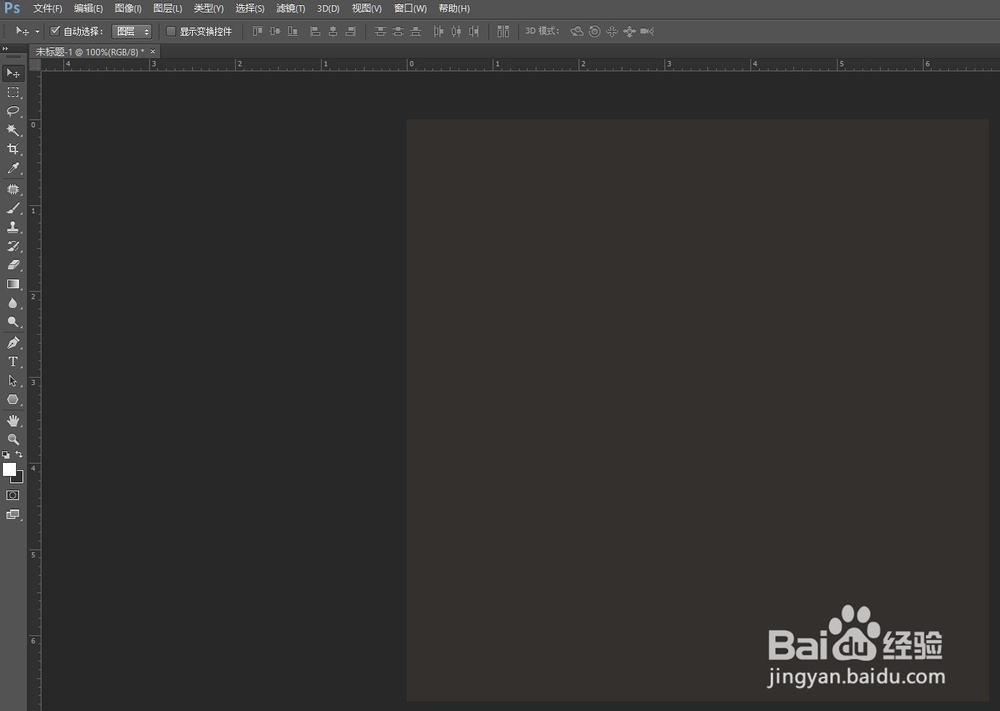
2、第2步:选择渐变工具—选择白色到透明渐变,如下图所示:

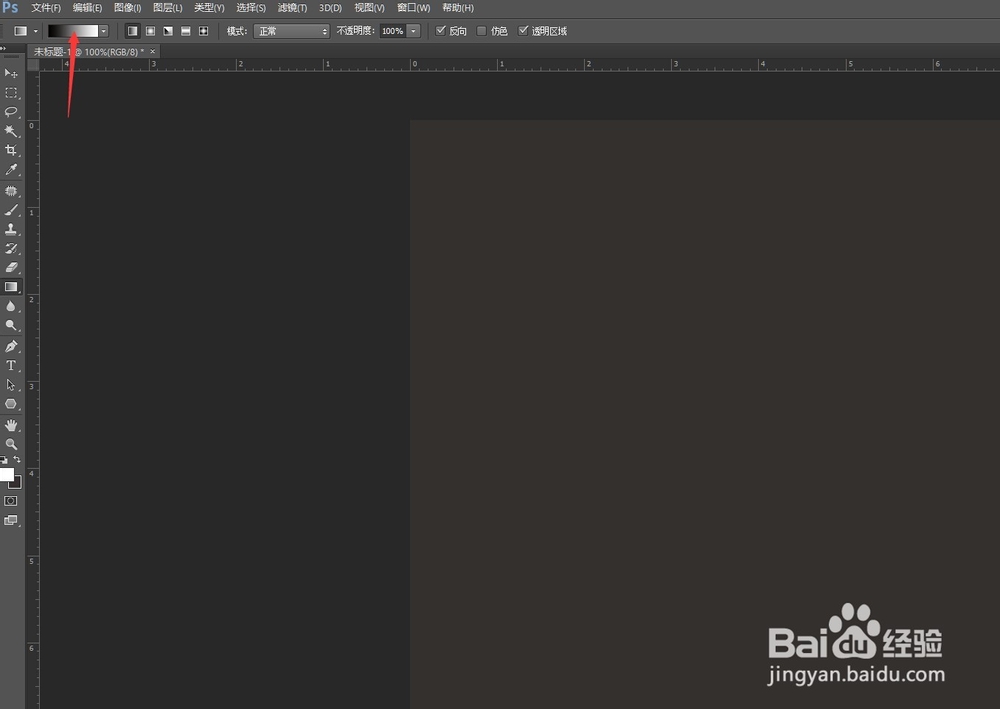
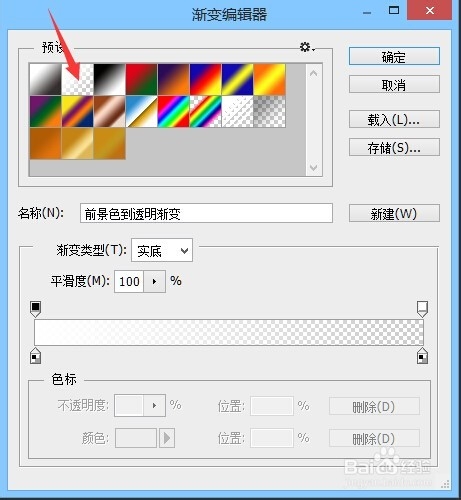
3、第3步:新建图层—渐变填充,如下图所示:
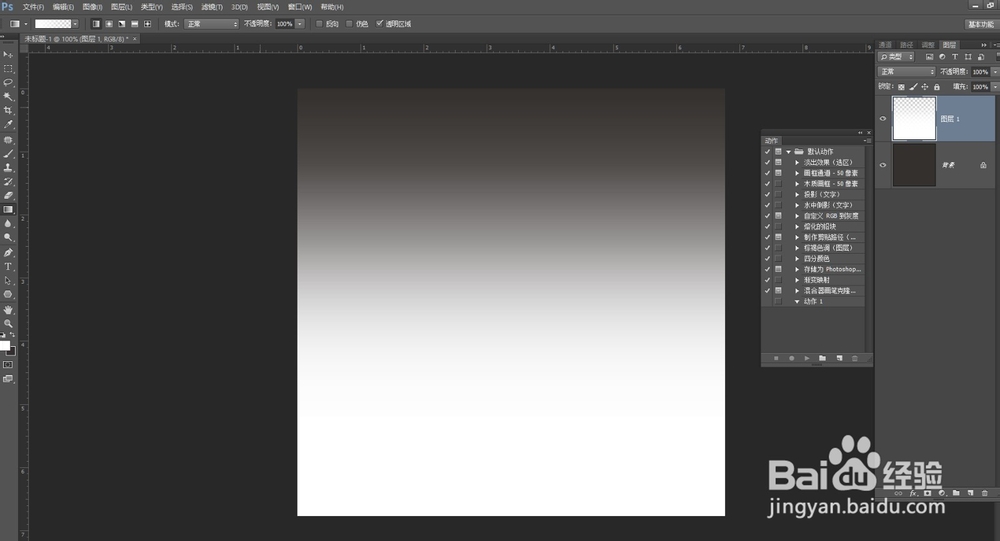
4、第4步:载入白色图层选区(按Ctrl+点击图层缩略图)—按Q建立快速蒙版(或按工具栏下边的快速蒙版图标),如下图所示:
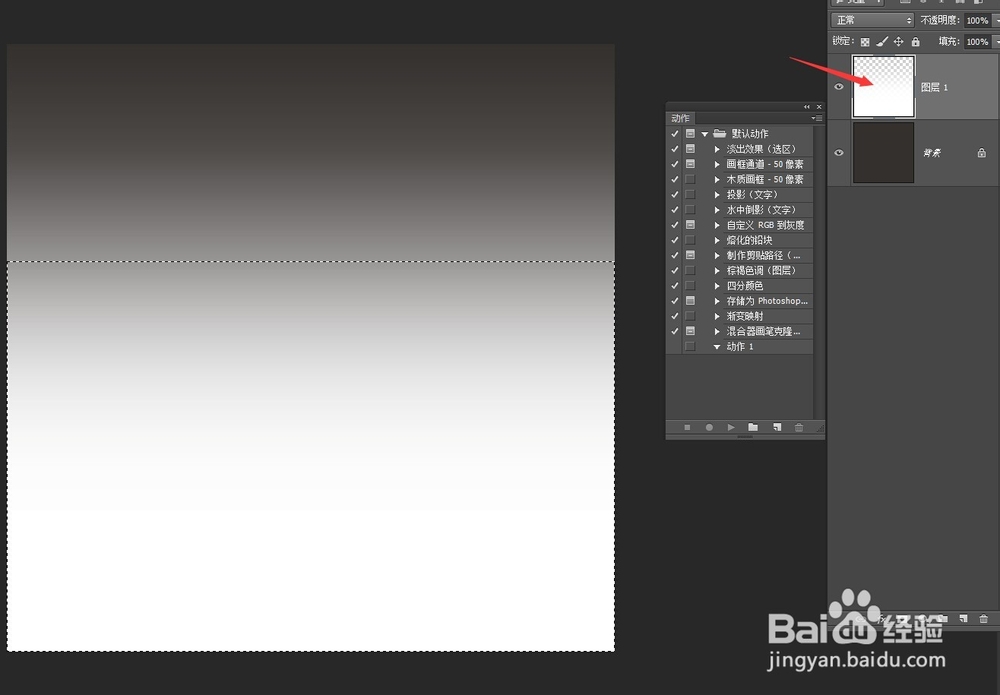
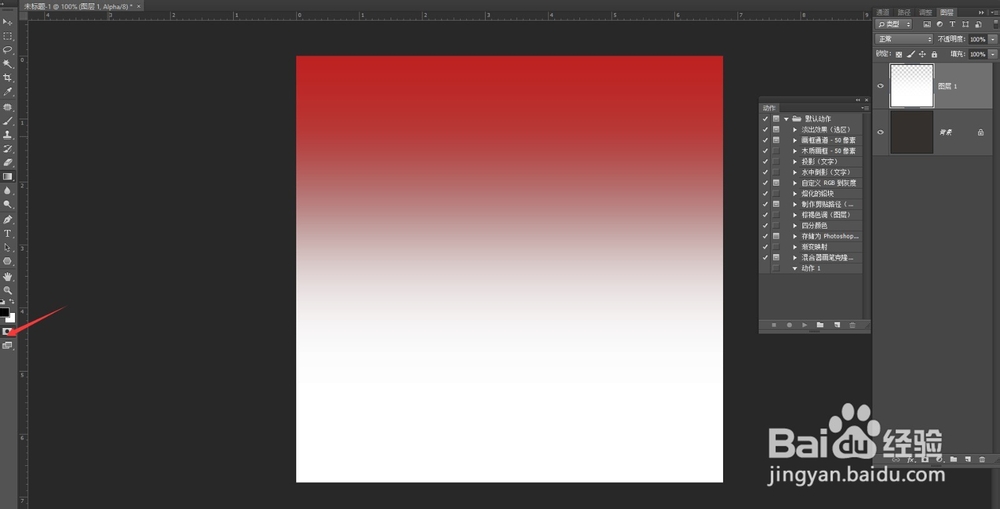
5、第5步:选择滤镜—扭曲—波浪滤镜,如下图所示:

6、第6步:调整波浪的数值—注意类型选择方形,如下图所示:
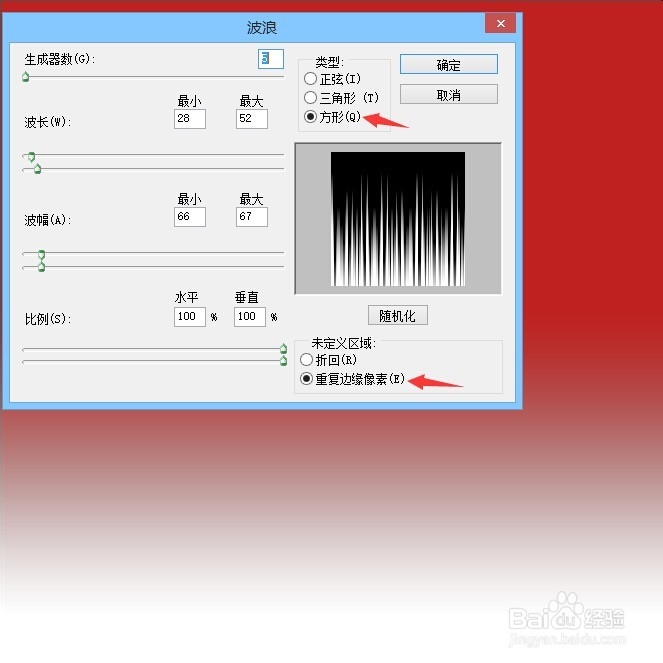
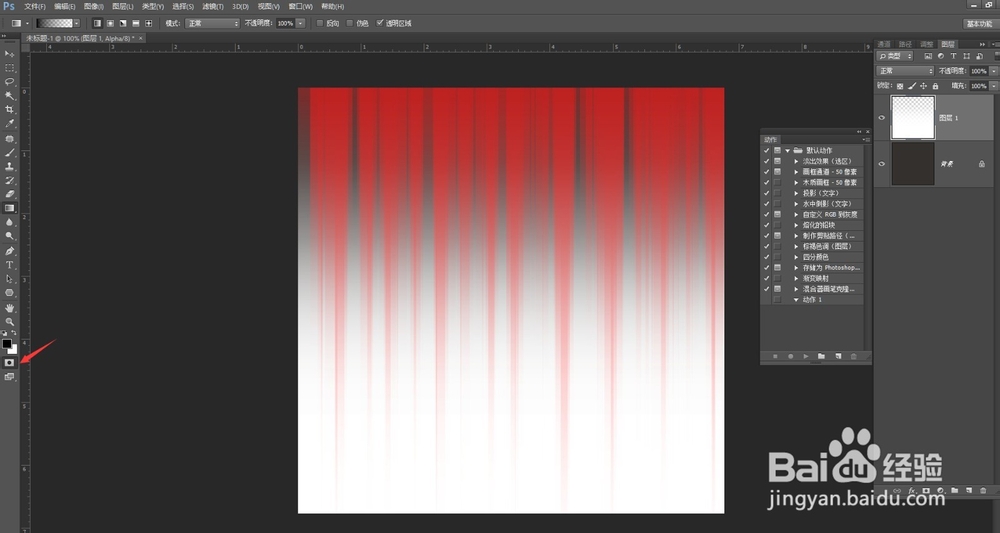
7、第7步:取消快速蒙版按Q—此时以选区方式显示,如下图所示:
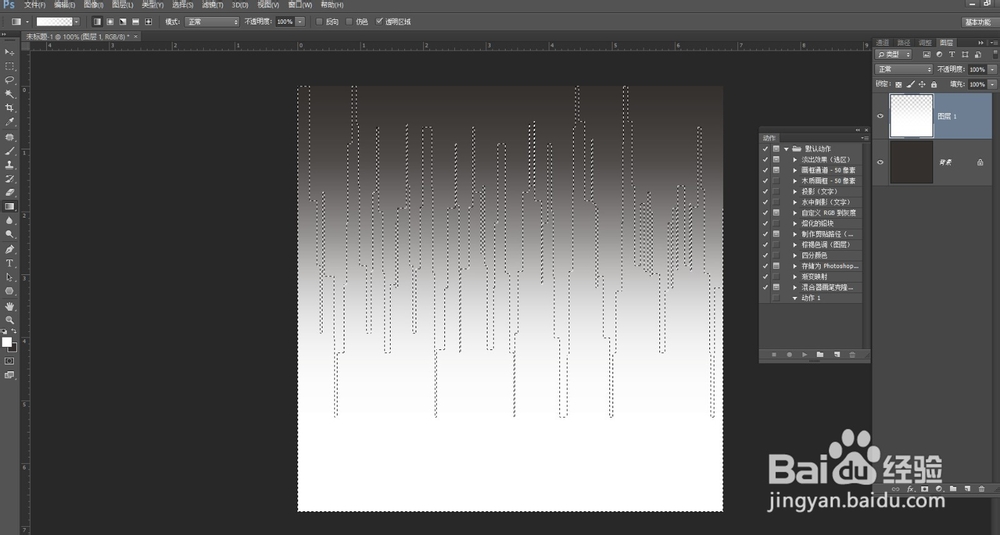
8、第8步:新建一层填充白色—把下面的图层删除,如下图所示:
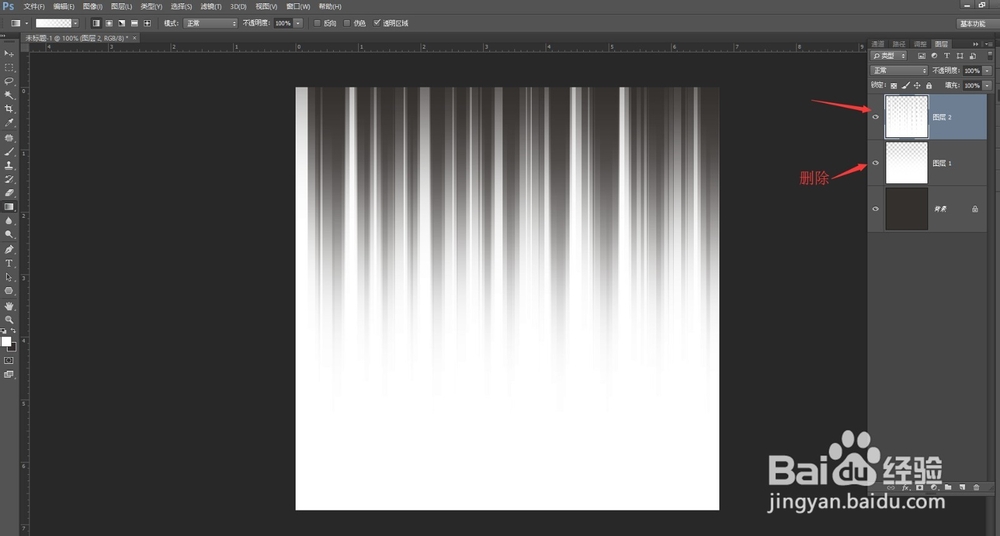
9、第9步:Ctrl+T,自由变换—垂直翻转,图层顶部跟画画布对齐,如下图所示:
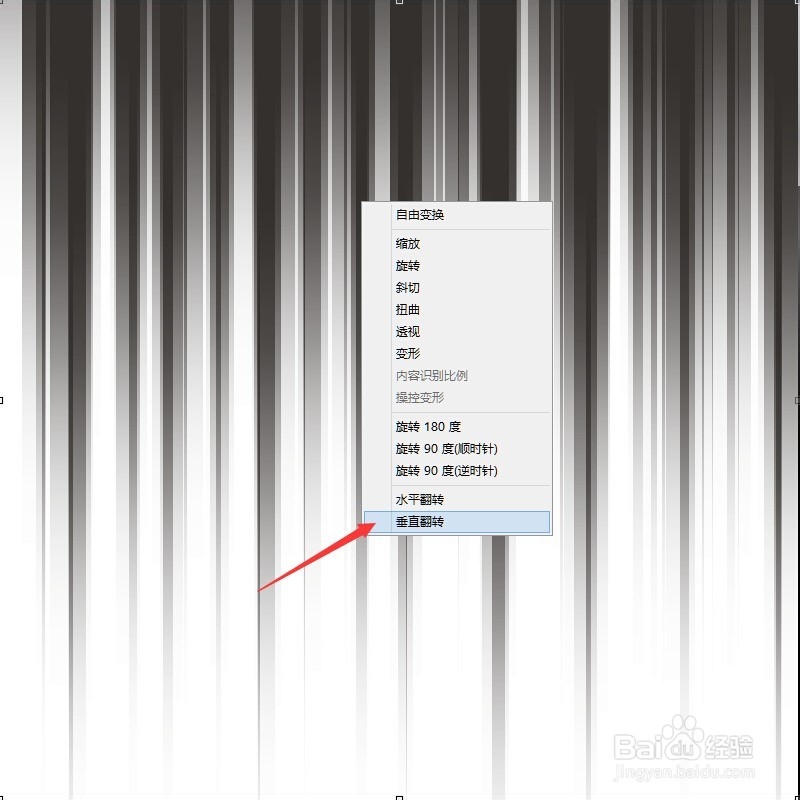

10、第10步:选择滤镜—扭曲—极坐标—平面坐标到极坐标,如下图所示:
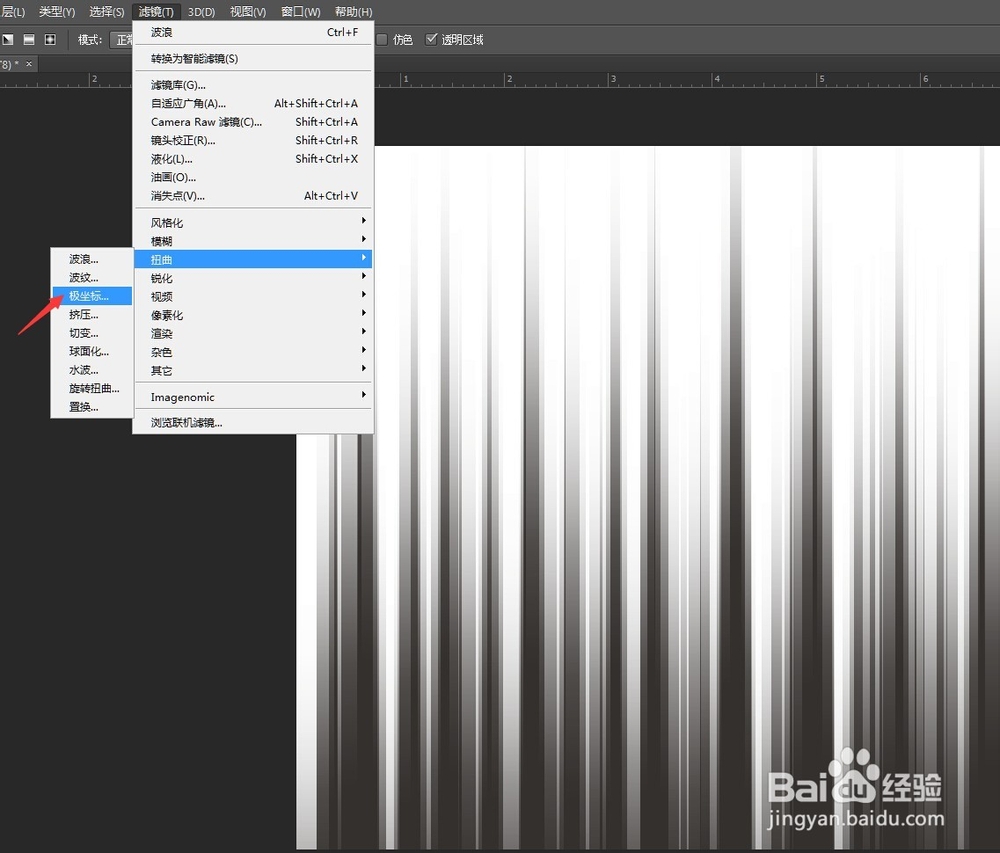
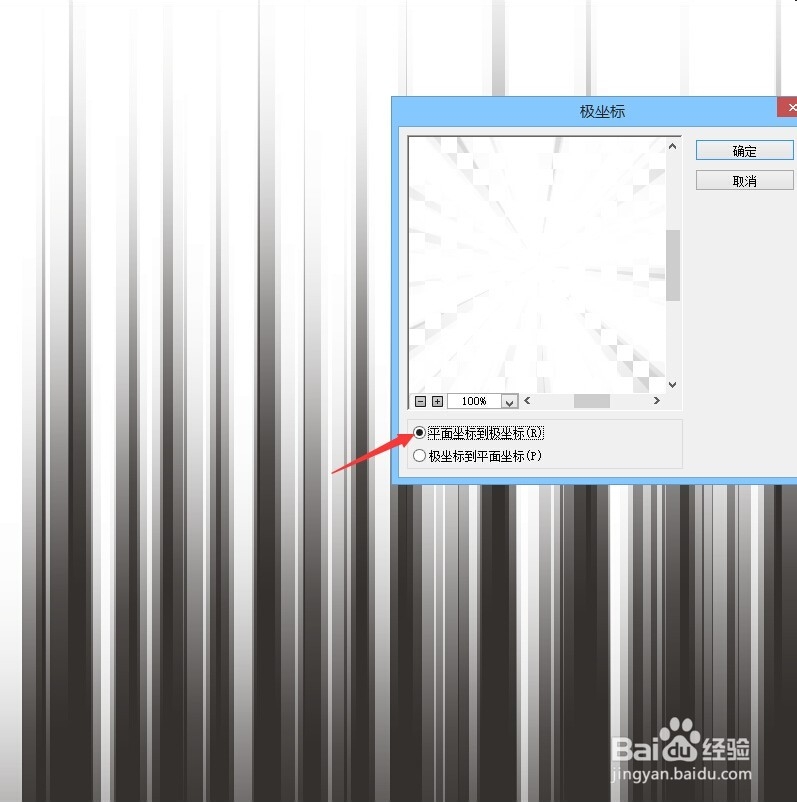
11、第11步:这时出来的图形有点尖锐—执行滤镜—模糊—径向模糊,如下图所示:
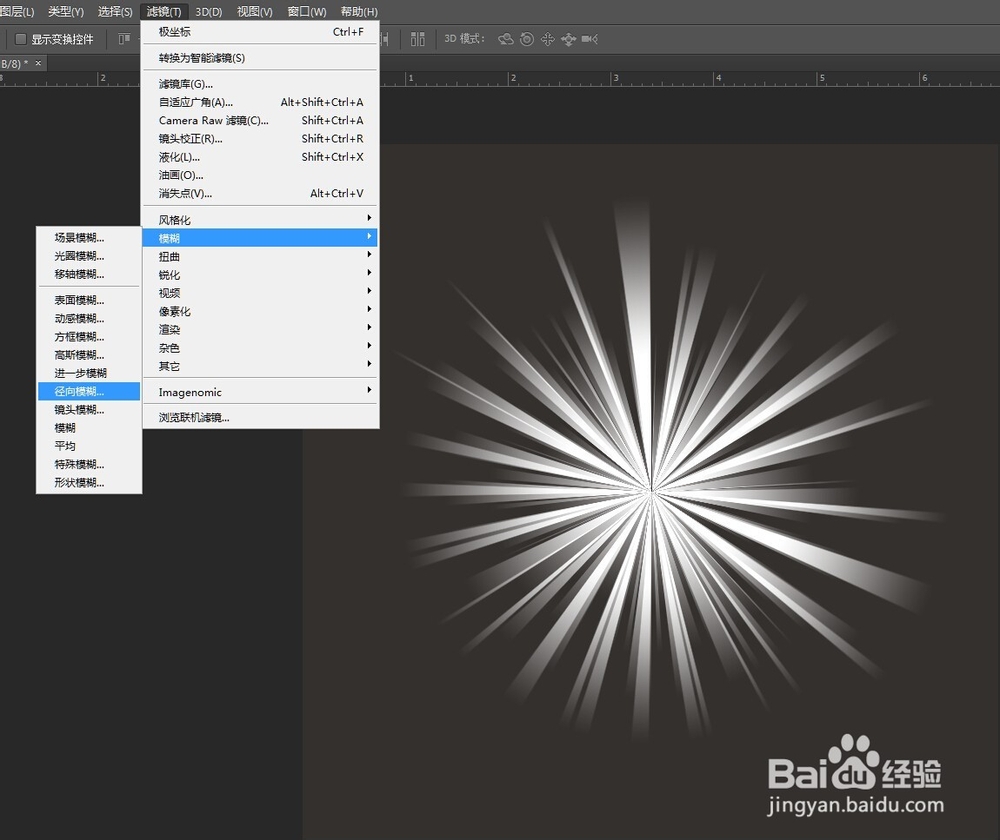

12、最终效果,如下图所示。

